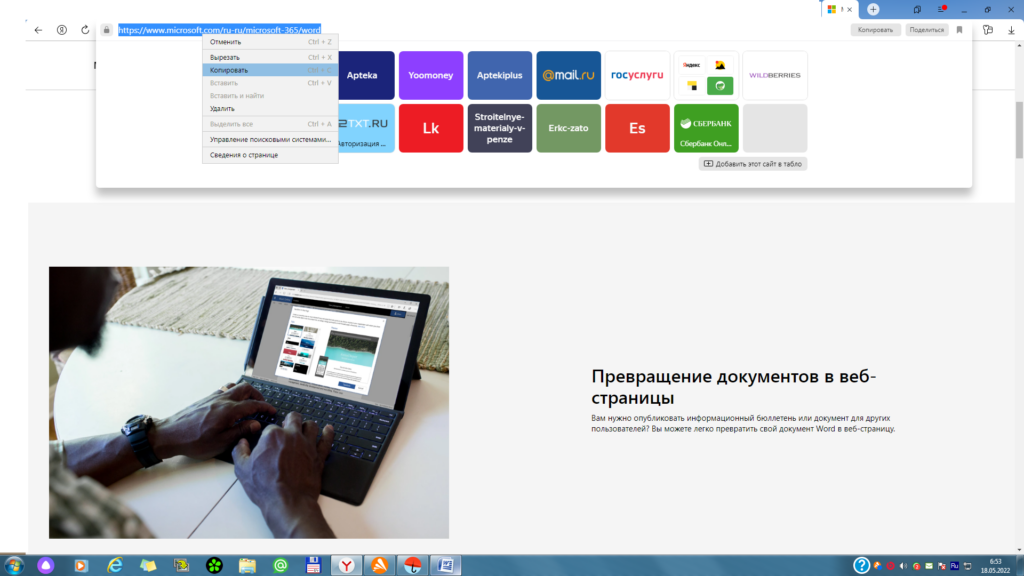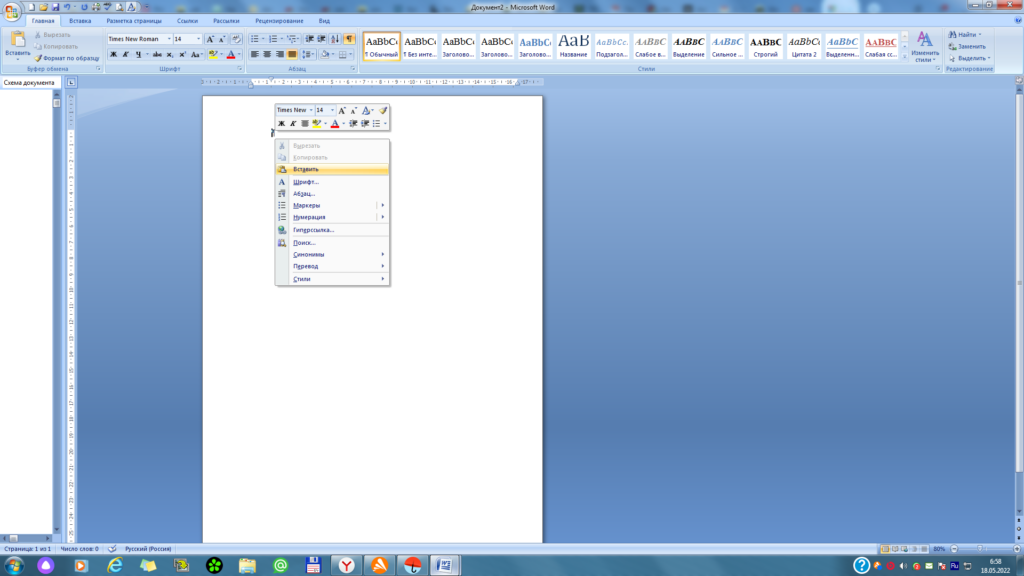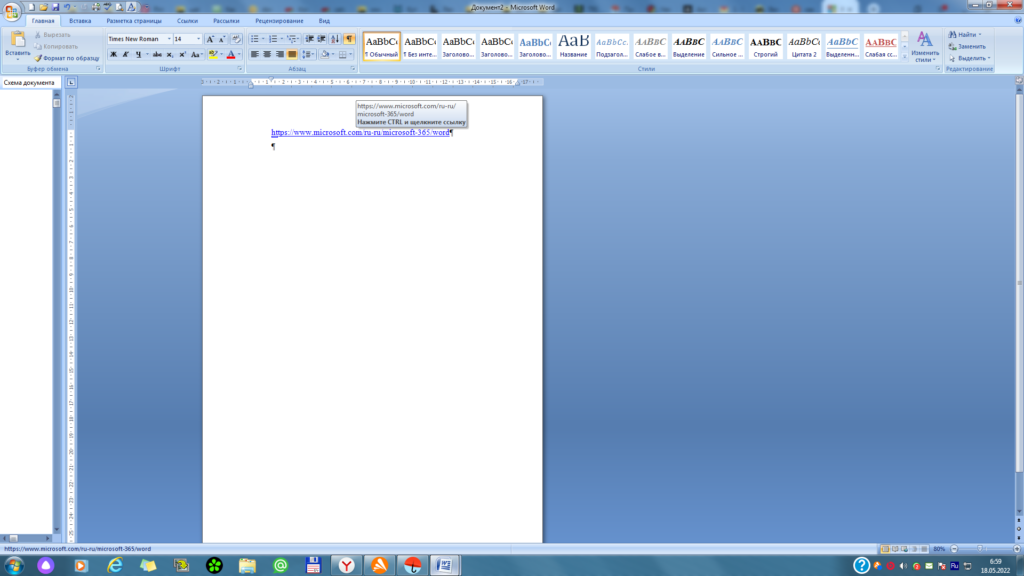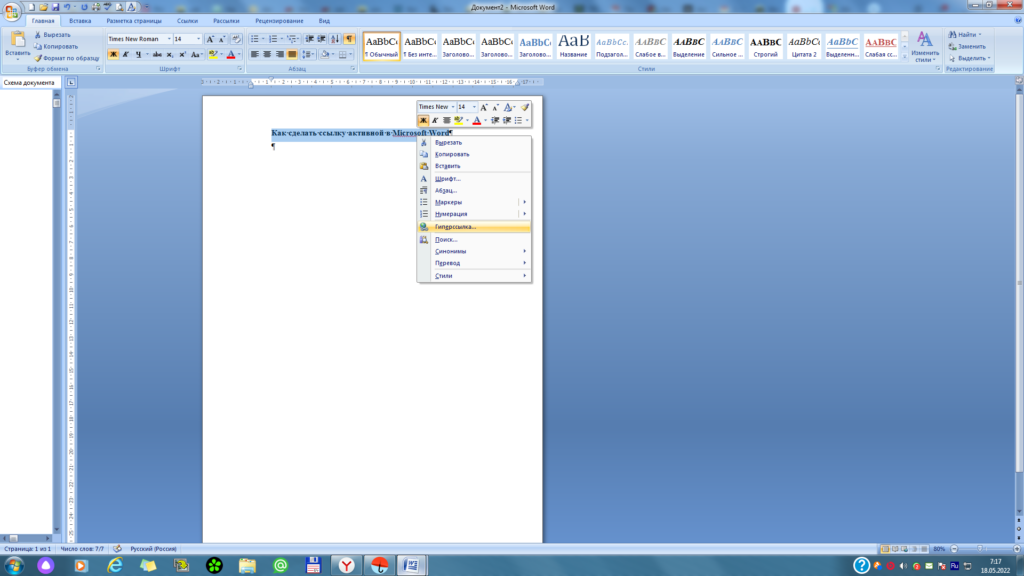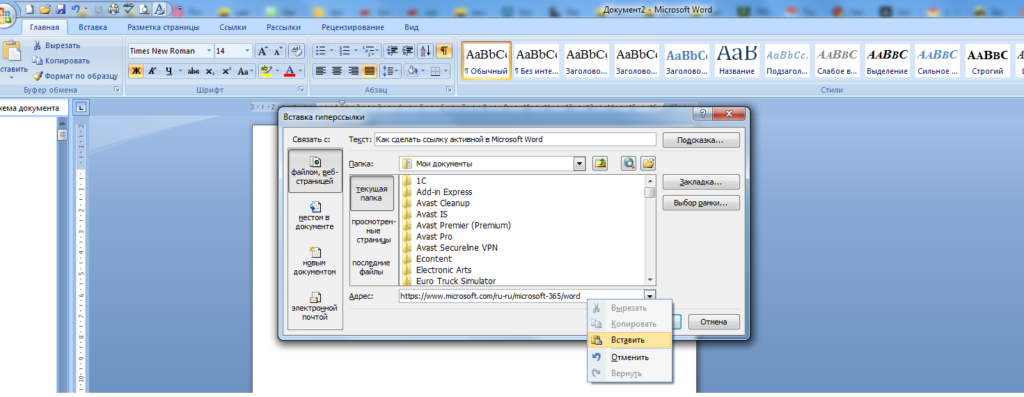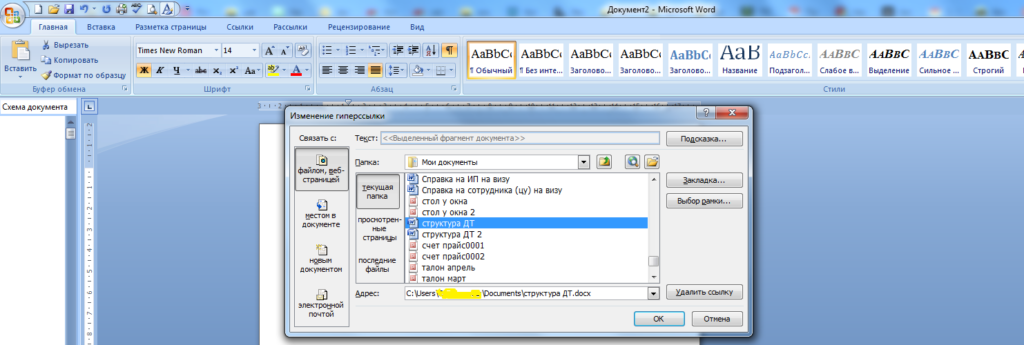Как в Microsoft Word сделать ссылку активной
Microsoft Word на данный момент является самым совершенным приложением для работы с текстом. С помощью этого приложения можно создавать как простые текстовые документы, так и более содержательные и глубокие, например, можно добавить 3D модели, таблицы и активные ссылки. На последних остановимся более детально.
Как сделать ссылку активной в Word
Создать активную ссылку в приложении Word можно двумя способами.
Первый наиболее простой – перенести ссылку из адресной строки браузера (копировать), вставить в документ, нажать «Enter».
Второй способ более трудоемкий, но выглядит презентабельнее, так как с помощью него можно сделать любое слово или фразу в документе, активной ссылкой.
Для этого выделяем слово или фразу и с помощью контекстного меню, вызываемого правой кнопкой мыши выбираем команду Гиперссылка. Копируем в адресную строку ссылку с браузера, нажимаем ОК.
Таким же образом можно сделать ссылки в документе на другие документы с ПК.
Чтобы перейти по активной ссылке в документе, нужно зажать кнопку Ctrl и нажать левую кнопку мыши на ссылке.
Как мы видим работа в приложении Word интуитивно понятна, удобна и проста. Все инструменты для работы с текстовыми документами дают широкие возможности и легки в использовании, как для начинающих пользователей, так и для профессионалов.